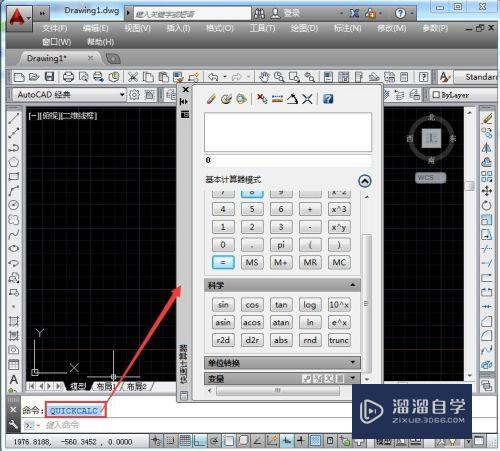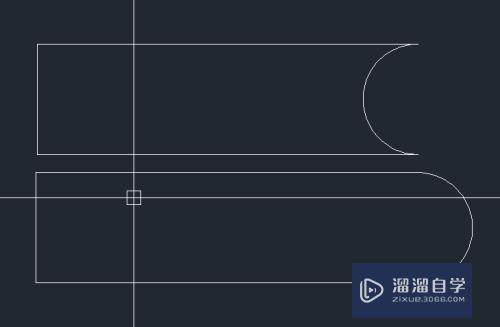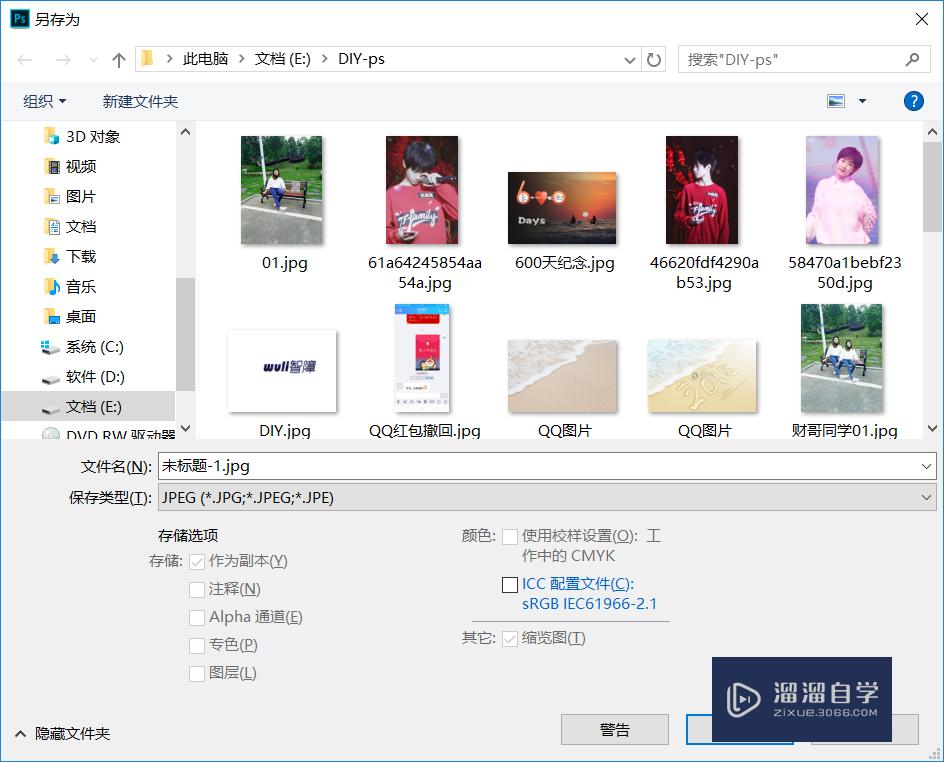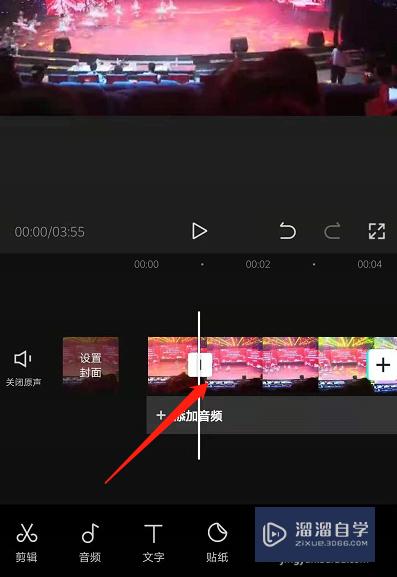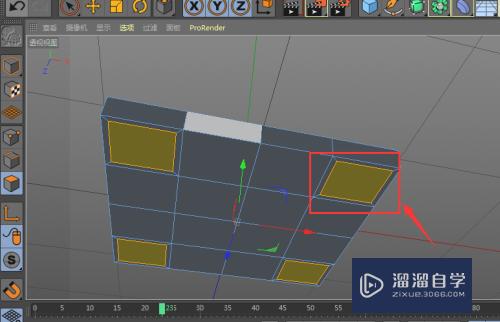怎么用PS美颜(怎么用ps美颜人像)优质
在我们日常工作中使用软件时会遇到各种各样的问题。今天小编来分享一下“怎么用PS美颜?”小伙伴要仔细看哦。希望这个教程能帮助到各位小伙伴!
工具/软件
硬件型号:神舟(HASEE)战神Z7-DA7NP
系统版本:Windows7
所需软件:PS CS6
方法/步骤
第1步
打开PS软件。打开一张要美白皮肤的人物图像然后按Ctrl+J复制一层。
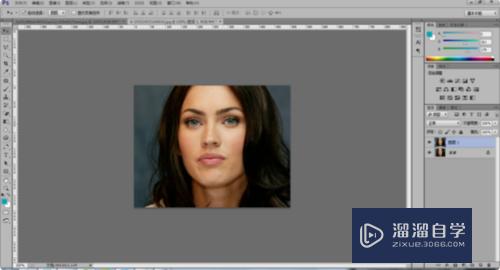
第2步
对图像进行美白处理。Ctrl+Shift+Alt+N建一空白层。
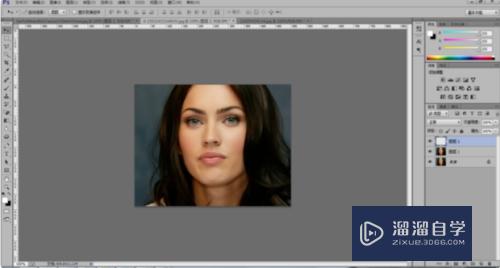
第3步
进入通道。按住Ctrl键然后点击RGB通道。会出现高光选区。
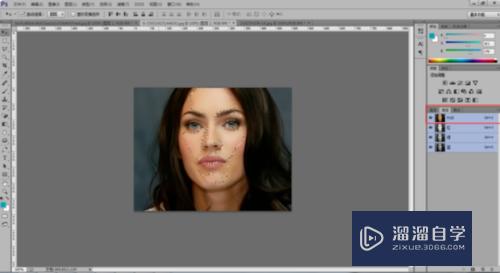
第4步
再回到空白层。在高光选区里填充白色
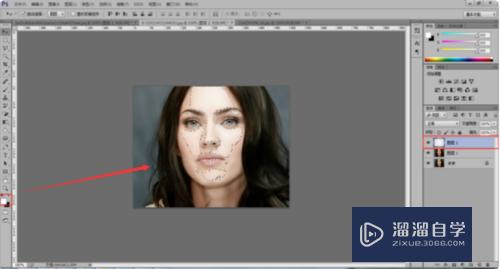
第5步
然后加蒙版。用黑画笔涂掉不需增白的部分
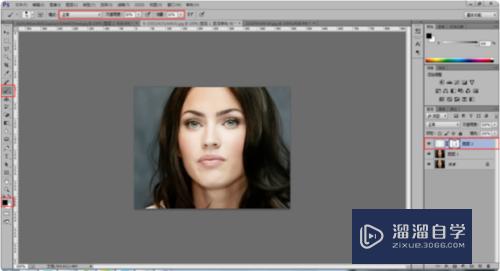
第6步
如果太白了。可适当降低图片透明度。
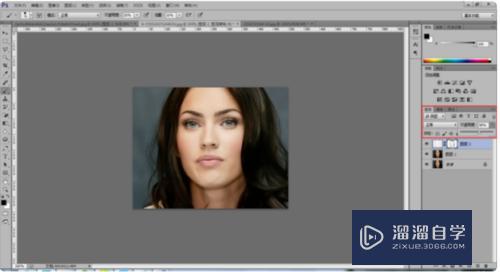
以上关于“怎么用PS美颜(怎么用ps美颜人像)”的内容小渲今天就介绍到这里。希望这篇文章能够帮助到小伙伴们解决问题。如果觉得教程不详细的话。可以在本站搜索相关的教程学习哦!
更多精选教程文章推荐
以上是由资深渲染大师 小渲 整理编辑的,如果觉得对你有帮助,可以收藏或分享给身边的人
本文标题:怎么用PS美颜(怎么用ps美颜人像)
本文地址:http://www.hszkedu.com/66246.html ,转载请注明来源:云渲染教程网
友情提示:本站内容均为网友发布,并不代表本站立场,如果本站的信息无意侵犯了您的版权,请联系我们及时处理,分享目的仅供大家学习与参考,不代表云渲染农场的立场!
本文地址:http://www.hszkedu.com/66246.html ,转载请注明来源:云渲染教程网
友情提示:本站内容均为网友发布,并不代表本站立场,如果本站的信息无意侵犯了您的版权,请联系我们及时处理,分享目的仅供大家学习与参考,不代表云渲染农场的立场!